Menggunakan Aplikasi GUI Synaptic Package Manager
Manajer paket Synaptic adalah antarmuka grafis ke manajer paket apt. Ini memiliki paritas fitur yang hampir penuh dengan rekan baris perintahnya, sementara cukup mudah digunakan dan lugas. Ini juga menyediakan banyak filter untuk kategorisasi paket yang bersih.
Dimungkinkan untuk membekukan paket menggunakan manajer paket Synaptic. Untuk menginstalnya di Ubuntu, jalankan perintah di bawah ini:
$ sudo apt install sinaptikBanyak pengguna Ubuntu lebih memilih untuk menurunkan versi paket ke versi tertentu sebelum menguncinya. Jadi, mari kita lihat dulu proses penurunannya. Sebuah paket dapat diturunkan ke versi sebelumnya jika ada beberapa build di server Ubuntu. Beberapa paket tidak pernah menerima pembaruan selama periode dukungan versi Ubuntu tertentu, jadi tidak semua paket dapat diturunkan versinya.
Gambar di bawah menunjukkan cara menurunkan versi Firefox ke versi sebelumnya menggunakan pengelola paket Synaptic. Setelah meluncurkan peluncur aplikasi formulir Synaptic, cari nama paket yang Anda inginkan dan klik untuk menyorotnya. Klik “Paket” > “Paksa Versi…” untuk memulai proses penurunan versi. Seperti yang dinyatakan sebelumnya, tidak semua paket mendukung penurunan versi, jadi opsi “Force Version…” mungkin berwarna abu-abu dalam kasus ini.
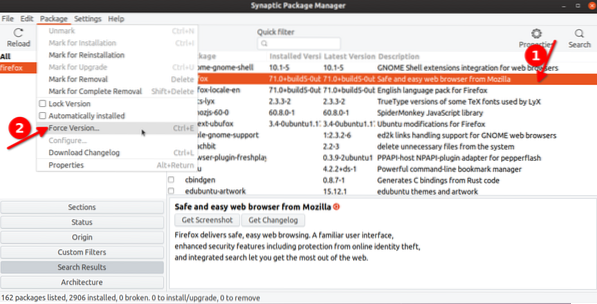
Di jendela berikutnya, pilih versi Firefox yang lebih lama untuk menurunkan versinya. Klik tombol "Terapkan" pada bilah alat untuk memulai proses penurunan versi. Anda akan melihat jendela sembulan baru yang akan meminta konfirmasi Anda, cukup ikuti petunjuk di layar untuk menyelesaikan proses penurunan versi.
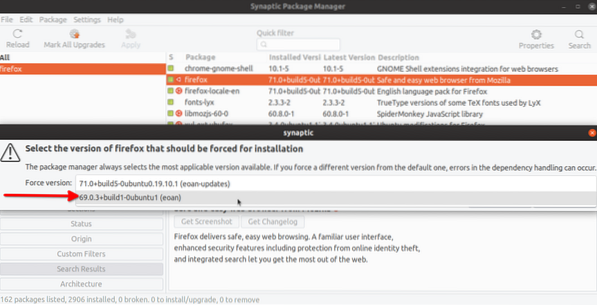
Sekarang untuk benar-benar mengunci paket, Anda harus mengikuti proses yang sama seperti di atas. Klik pada paket yang Anda inginkan dan kemudian pergi ke menu dropdown “Paket”. Klik "Kunci Versi" untuk mencegahnya memperbarui di masa mendatang. Tidak seperti penurunan versi, paket apa pun dapat dikunci.
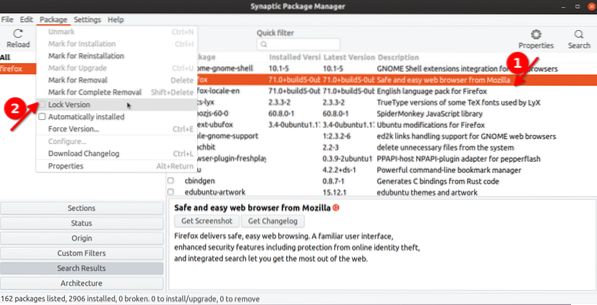
Paket yang terkunci akan memiliki kotak centang di depannya dengan ikon kunci kecil untuk menunjukkan bahwa paket tersebut telah dibekukan.
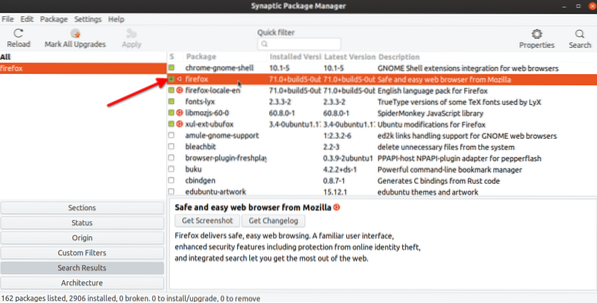
Untuk melihat semua paket yang terkunci di sistem Anda, klik “Status” > “Disematkan”.
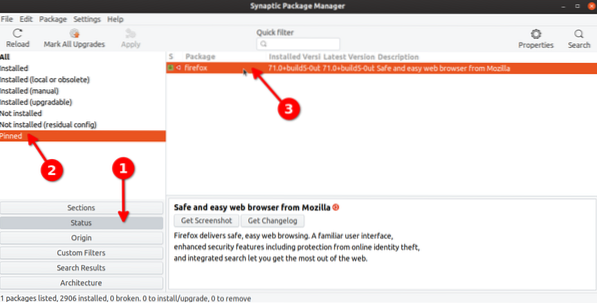
Proses yang sama dapat diikuti untuk membuka kunci paket. Anda hanya perlu mengklik "Kunci Versi" lagi.
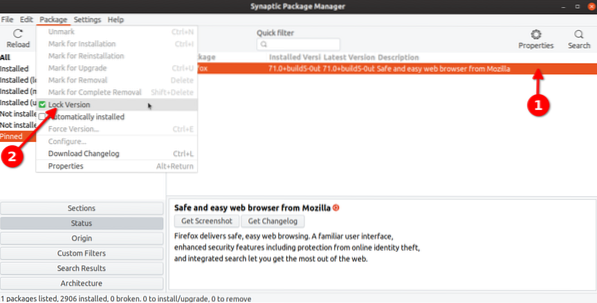
Menggunakan Manajer Paket Apt
Manajer paket Apt adalah manajer paket default yang dikirimkan bersama Ubuntu. Jika Anda menggunakan Ubuntu, kemungkinan Anda telah menggunakannya untuk menjalankan beberapa perintah manajemen paket package.
Menggunakan apt, Anda dapat menjalankan perintah yang disebutkan di bawah ini untuk melihat semua paket yang dikunci atau ditahan.
$ sudo apt-mark showholdUntuk mengunci paket tertentu, jalankan perintah dalam format berikut:
$ sudo apt-mark tahan nama paketJadi, untuk mengunci paket firefox, perintahnya adalah:
$ sudo apt-mark tahan firefoxJika Anda menjalankan kembali perintah "showhold" yang disebutkan di atas, firefox akan terdaftar di terminal sebagai paket yang terkunci.
Untuk melepaskan paket, jalankan perintah dalam format berikut:
$ sudo apt-mark unhold nama paketUntuk paket firefox yang dikunci menggunakan perintah di atas, perintah yang tepat untuk dibatalkan adalah:
$ sudo apt-mark unhold firefoxMenggunakan Aptitude Package Manager
Manajer paket Aptitude adalah manajer paket yang lebih baru berdasarkan apt. Ini mudah digunakan dan menyediakan beberapa opsi tambahan praktis di atas apt, bersama dengan frontend berbasis terminal untuk mengelola paket dengan mudah.
Untuk menginstal Aptitude di Ubuntu, Anda harus menjalankan perintah di bawah ini:
$ sudo apt install aptitudeManajer paket aptitude memiliki pola perintah yang mirip dengan apt. Perintah untuk menahan sebuah paket adalah (ganti nama paket):
$ sudo aptitude hold nama paketPerintah untuk membuka paket adalah (ganti nama paket):
$ sudo aptitude unhold nama paketUntuk melihat semua paket yang ditahan menggunakan manajer paket aptitude, jalankan perintah:
$ sudo pencarian bakat '~i' | grep "ih"Menggunakan Dpkg
Dpkg adalah utilitas sederhana untuk mengelola instalasi dan penghapusan paket perangkat lunak debian. Sama seperti manajer paket apt, ini dapat digunakan untuk mengunci paket dengan beberapa perintah langsung.
Untuk mengunci paket menggunakan dpkg, jalankan perintah dalam format berikut (ganti nama paket):
$ echo "nama-paket ditahan" | sudo dpkg --set-selectionsUntuk membuka kunci paket, jalankan perintah (ganti nama paket):
$ echo "instal nama-paket" | sudo dpkg --set-selectionsUntuk melihat semua paket yang dikunci oleh dpkg, jalankan perintah:
$ dpkg --get-pilihan | tahanUntuk memeriksa apakah paket tertentu telah dikunci atau tidak, jalankan perintah (ganti nama paket):
$ dpkg --get-pilihan | grep nama-paketKesimpulan
Ini adalah beberapa metode yang dapat Anda gunakan untuk mengunci paket di Ubuntu. Kecuali Anda benar-benar menginginkan versi paket tertentu, penguncian dan penurunan versi harus dihindari, terutama untuk paket yang memerlukan pembaruan keamanan rutin seperti browser web dan kernel Linux.
 Phenquestions
Phenquestions

